如何在 excel 中复制并粘贴列?
当我们使用 Excel 或任何其他文字处理软件时,复制数据是日常生活中非常常见的任务。通常我们需要将单个单元格从一个地方复制到另一个地方,甚至有时也复制到不同的工作表。做起来非常简单。
但是当涉及到复制多个连续单元格以及非相邻单元格时,我们都发现自己遇到了很大的麻烦。
在本教程中,我们将学习复制单列或多列(连续和非连续)的方法。现在让我们一步一步地看一下。
复制和粘贴单列的步骤
- 首先,选择从列标题字母到要复制的列顶部的整个列。
- 接下来,按鼠标右键并在对话框中选择“复制”选项。
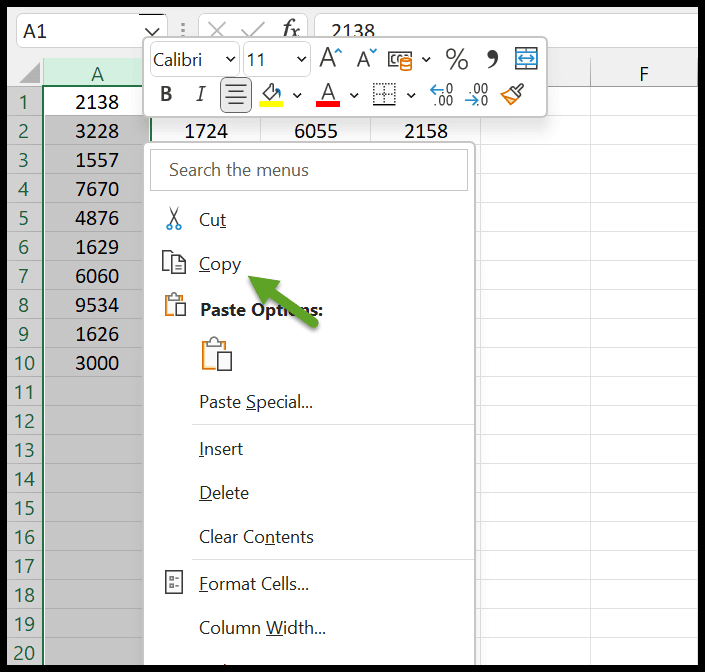
- 之后,选择要“粘贴”数据的特定列的单元格范围。
- 选择范围后,右键单击并选择“粘贴”选项。
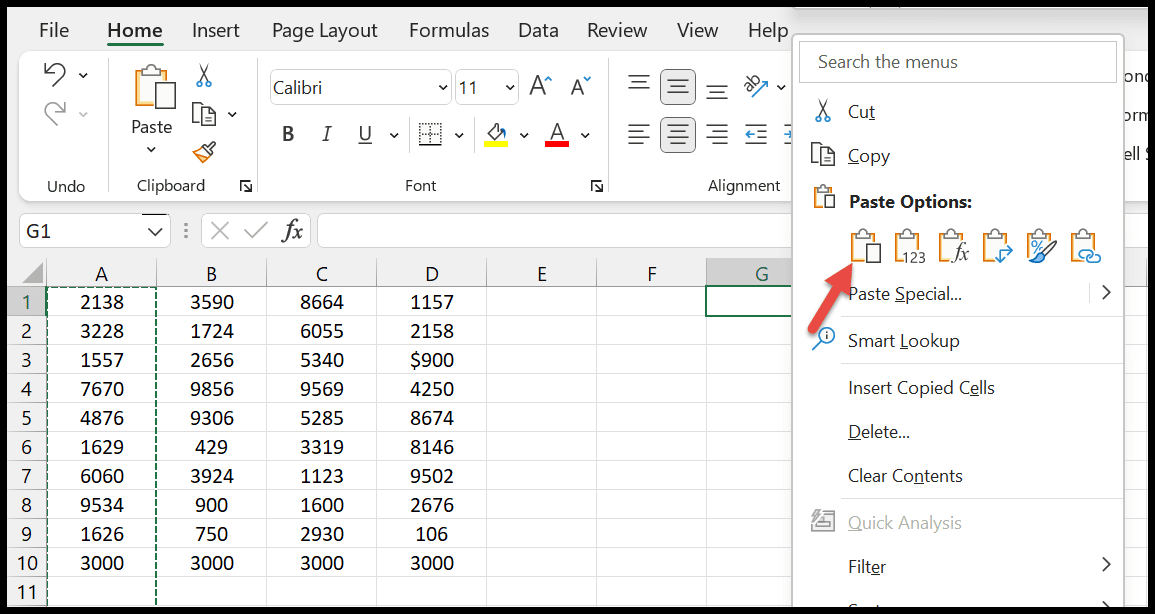
使用键盘快捷键复制列
这是使用键盘快捷键复制和粘贴数据的更简单方法,而不是手动执行。
- 首先,单击要复制的列中的任何单元格。
- 从那里,按住快捷键( Control + 空格键)选择整个列。
- 然后,您可以通过按键盘上的Control + C复制选定的列。
- 现在您将看到该列突出显示,然后使用Ctrl + V粘贴它。
相关 ➜ Excel 键盘快捷键(PDF 备忘单)
复制并粘贴多个相邻列
如果您想同时从电子表格中复制多列,您可以这样做。以下是步骤。
- 使用鼠标左键按列标题按顺序选择多个列。
- 接下来,右键单击选定的列。
- 单击对话框中的“复制”选项以选择整个数据。
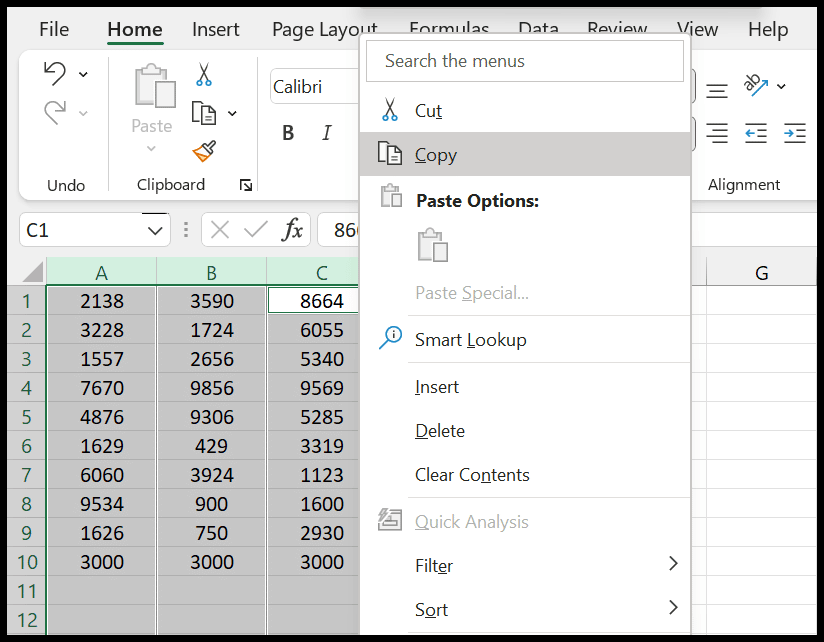
- 现在您将看到该列突出显示,然后使用Ctrl + V粘贴它。
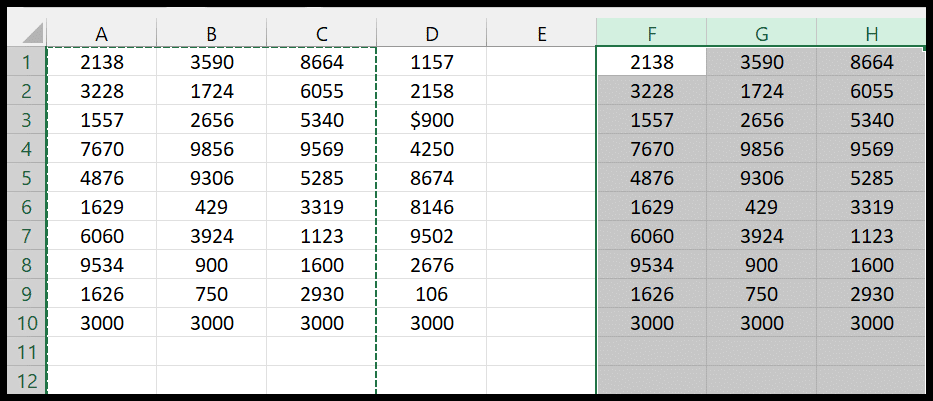
重要提示:确保您有足够的空白列要将数据粘贴到其中,否则如果该单元格区域中已有某些内容,它将被覆盖。
复制多个不相邻的列
复制多个不相邻列的最简单方法是使用 CTRL 键。让我们分阶段进行。
- 在电子表格中,通过单击标题选择第一列。
- 之后,按住Control键并单击要突出显示的以下列。
- 接下来,右键单击选定的列之一,然后在对话框中选择“复制”。
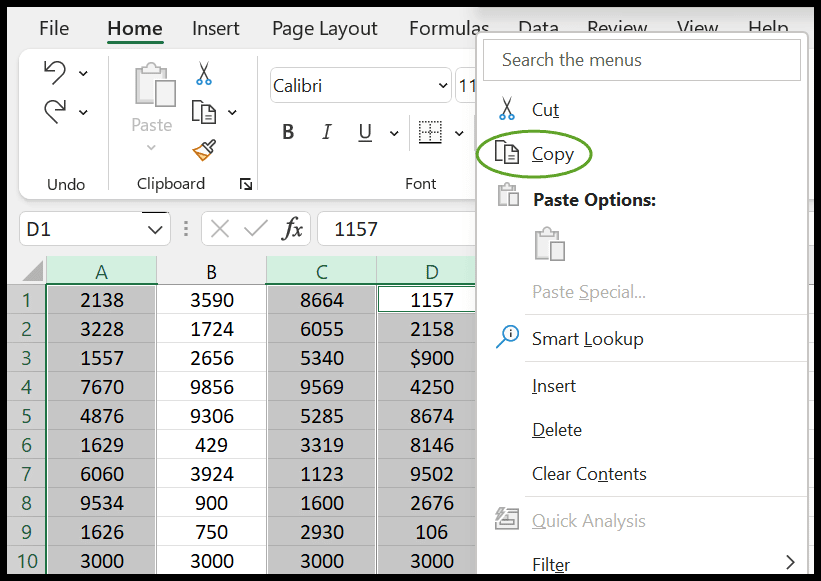
- 现在您将看到所有选定的列都已在工作表上突出显示。
- 最后,选择要粘贴数据的目标单元格,然后按Ctrl + V即可粘贴。
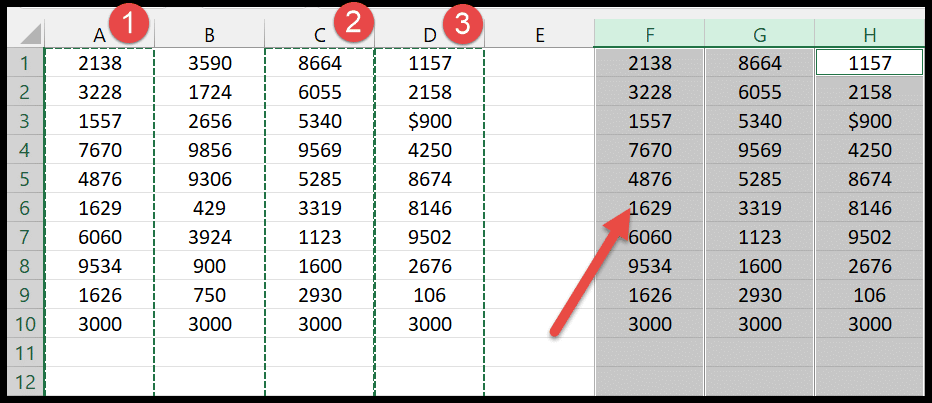
从功能区复制并粘贴该列
有趣的是,您还可以从功能区复制并粘贴值。让我们按照以下步骤进行:
- 首先,选择要复制的所有列。
- 然后转到“开始”选项卡和“剪贴板”> 选择“复制”或使用键盘上的 (Ctrl + C) 复制列。
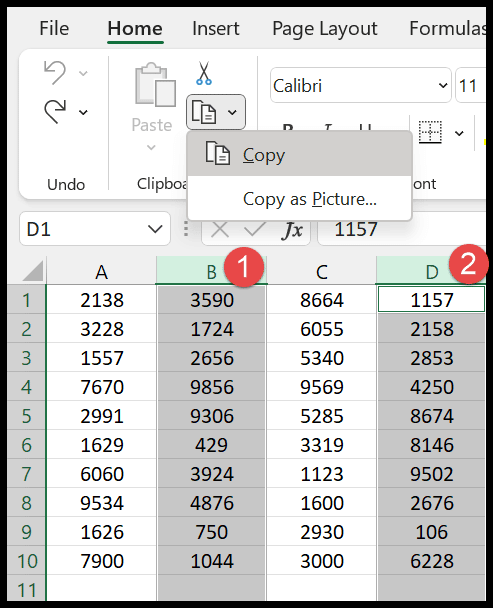
- 选择要粘贴数据的特定单元格。
- 然后单击功能区中的粘贴,或者您可以使用快捷方式(Ctrl + V)。
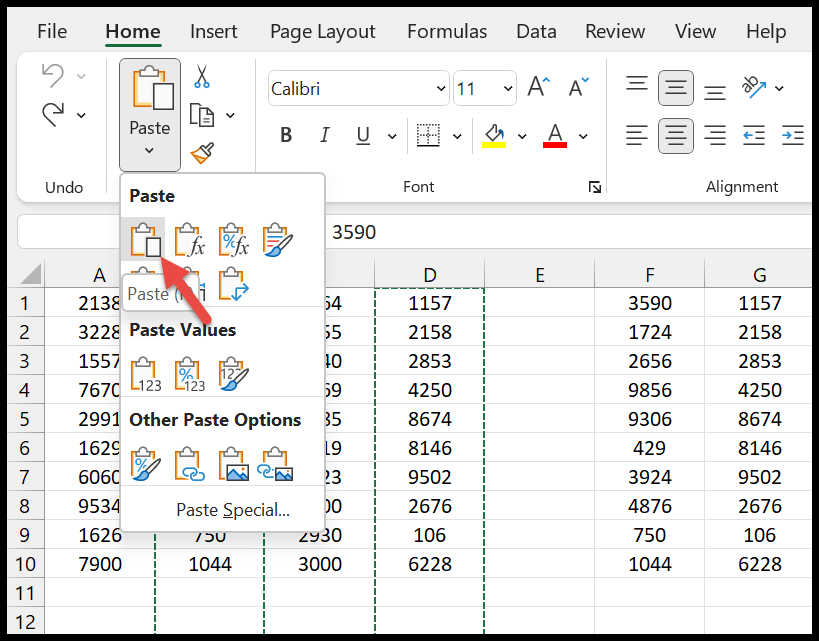
以下是在 Excel 中复制和粘贴列的方法。
此外,如果您想复制多个不相邻的列,可以使用第三种方法。
除此之外,上面的复制和粘贴快捷方式将帮助您尽快编译数据。